Chào mừng bạn đã đến với Hana!
Việc kết hợp giữa Chatbot và CRM sẽ mang lại hiệu quả vượt trội trong việc cải thiện trải nghiệm, tiếp cận khách hàng mới và chăm sóc và nuôi dưỡng khách hàng tiềm năng. Giúp bạn tự động lưu trữ thông tin khách hàng, tự động hóa quy trình bán hàng.
Một số lợi ích khi tích hợp giữa Hana và Bitrix24.
- Tự động đồng bộ thông tin cơ hội bán hàng từ Chatbot Hana sang Bitrix24.
Để tích hợp Hana với Bitrix24, bạn cần:
- Bước 1: Đăng nhập và tích hợp Fanpage của mình vào Hana.
- Bước 2: Tạo tài khoản trên Bitrix24.
- Bước 3: Tích hợp Bitrix24 với Hana.
- Bước 4: Đồng bộ thông tin khách hàng (Lead) và Ticket.
Thao tác chi tiết trong từng bước như sau:
I. ĐĂNG NHẬP VÀ TÍCH HỢP FANPAGE VÀO HANA
Để tích hợp Fanpage vào Hana. Bạn thực hiện theo hướng dẫn tại đây.
II. TẠO TÀI KHOẢN TRÊN BITRIX24
Truy cập và tạo tài khoản trên bitrix24.net
Sau khi đăng nhập vào Bitrix24, nhấn Tạo Bitrix24 (Create Bitrix24)

Trong trường hợp trước đó bạn chưa từng sử dụng Bitrix24 thì sẽ hiển thị như hình dưới.
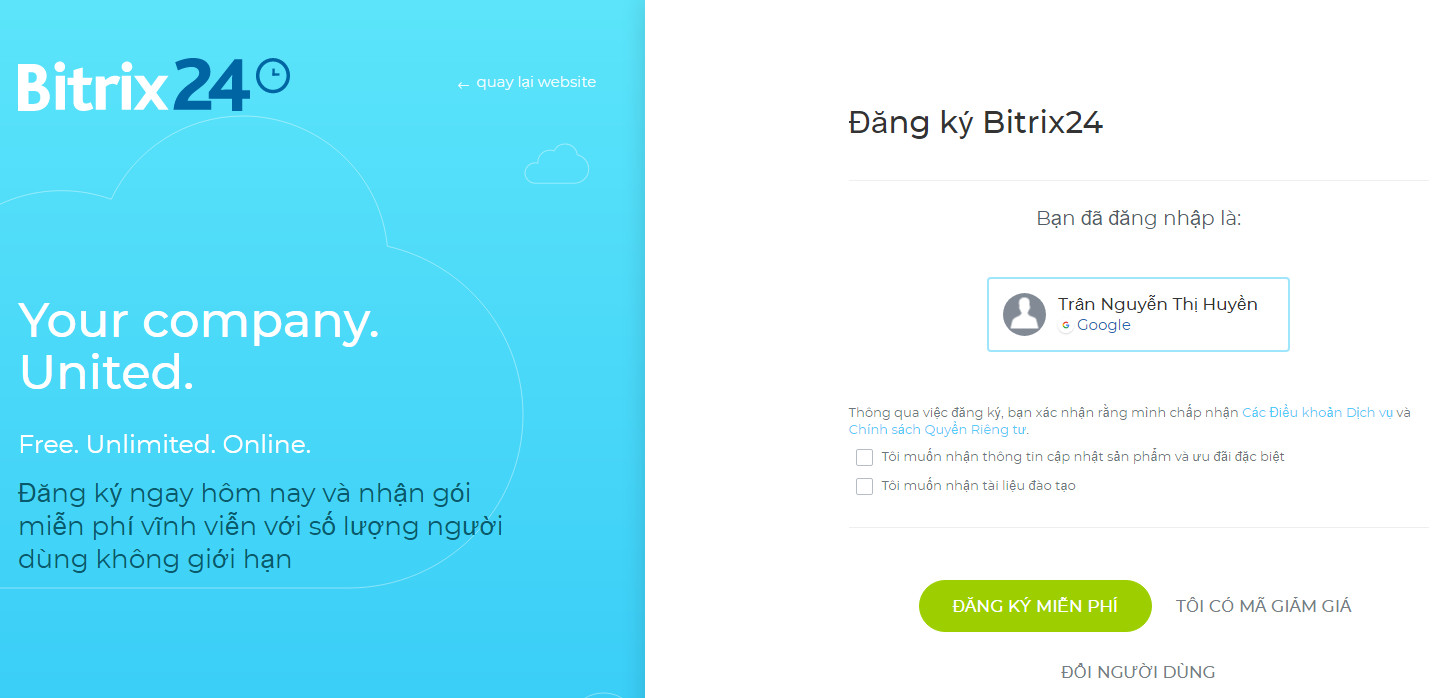
Nhấn ĐĂNG KÝ MIÊN PHÍ (REGISTER FOR FREE) và Chọn CRM.
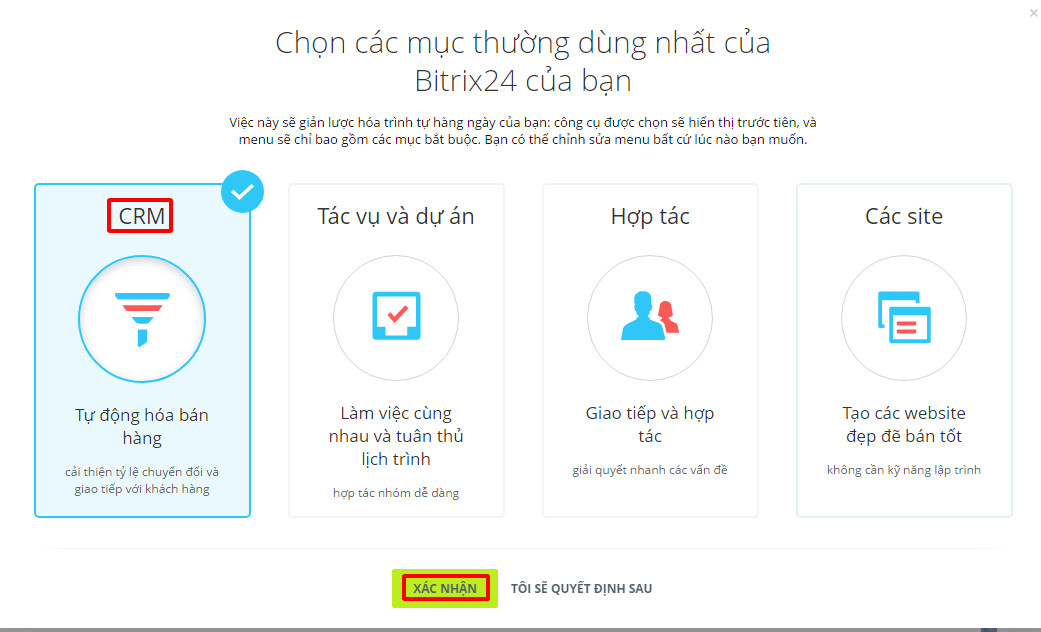
Chọn vào bánh răng và chọn Chế độ CRM (CRM Mode) như trong hình.
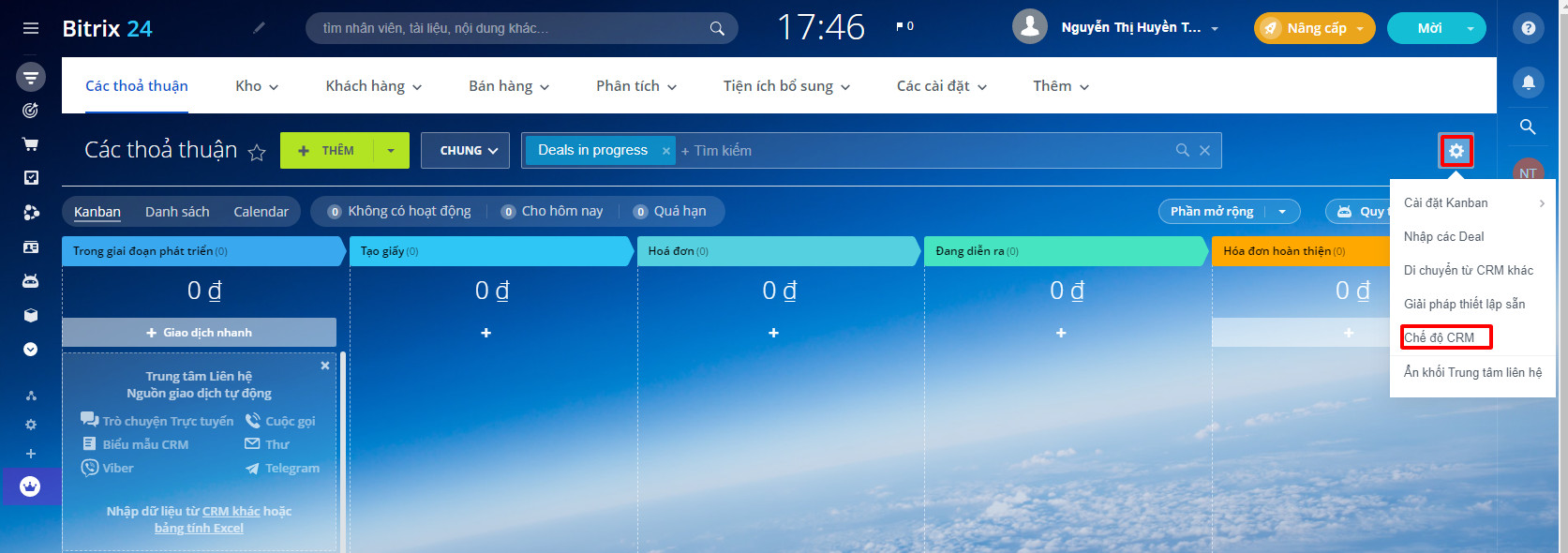
Chuyển CRM Đơn Giản (Simple CRM) sang Classic Cổ Điển (Classic CRM) rồi nhấn Lưu (Save).
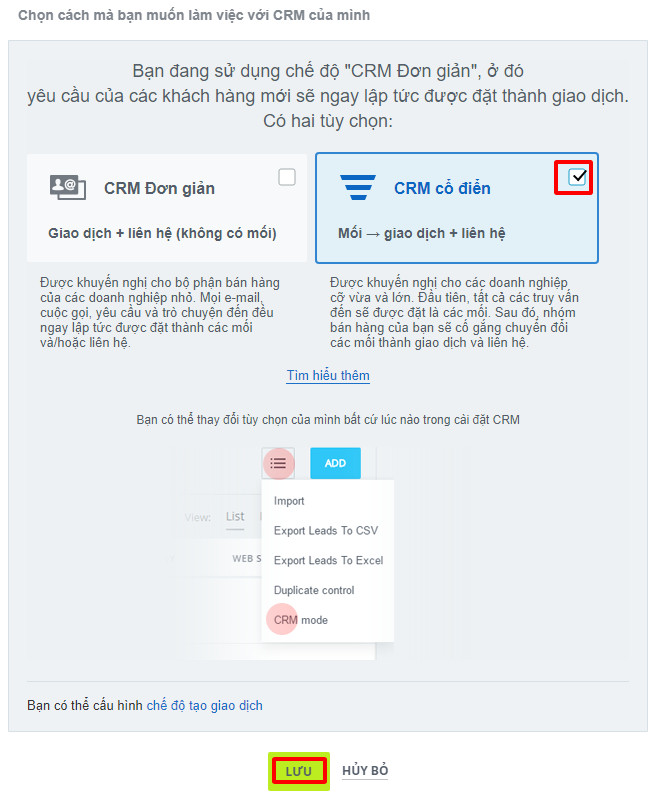
Đăng ký một Inbound Webhook để lắng nghe sự kiện từ Hana bằng cách chọn Tài nguyên cho nhà phát triển (Developer Resources) ở thanh Menu phía bên trái màn hình.
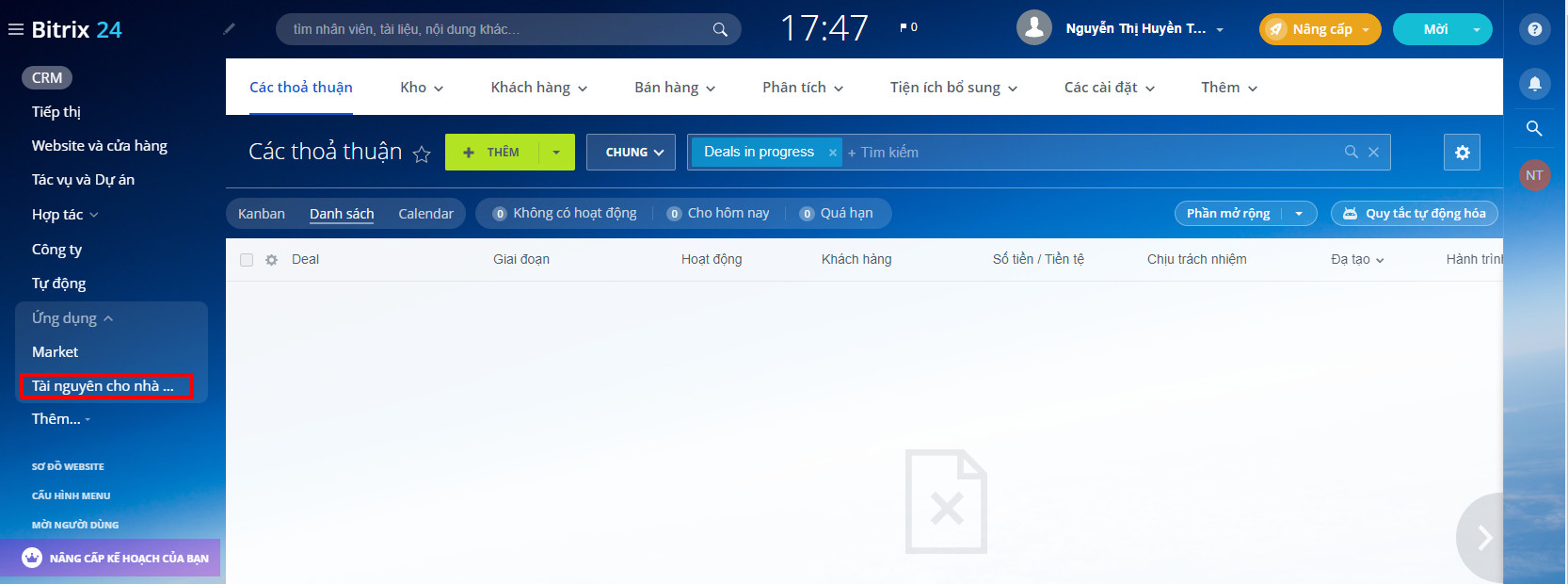
Tiếp tục, nhấn chọn Other (Khác).
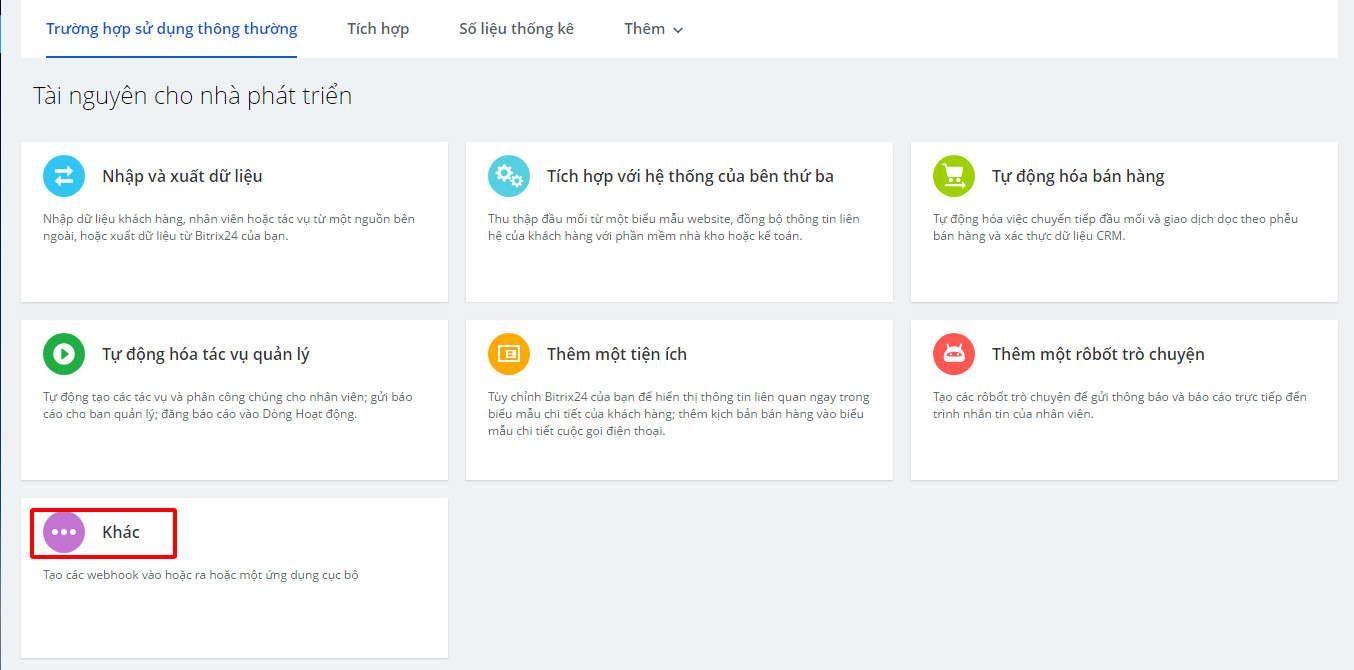
Chọn Webhook vào (Inbound Webhook).
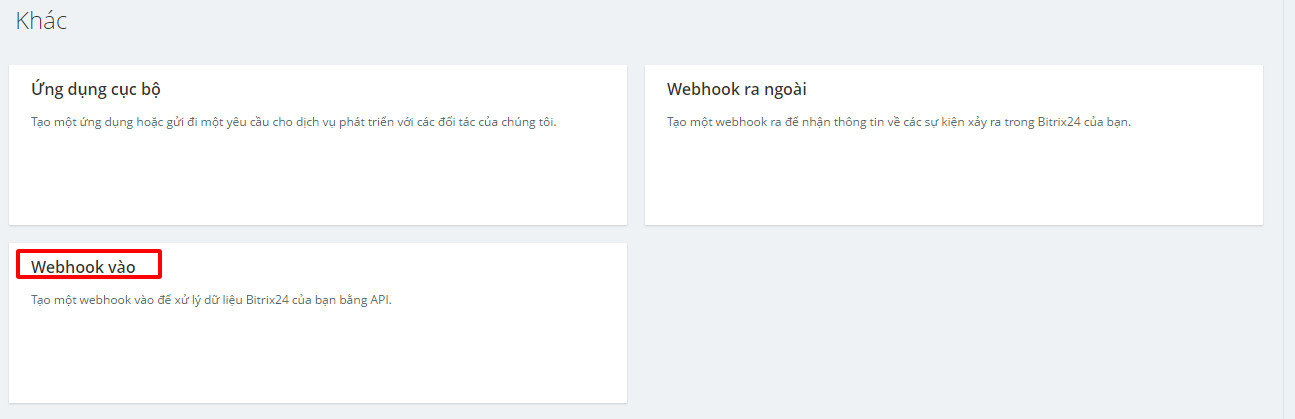
Tại Các Quyền Truy Cập (Assign Permissions), các bạn chọn CRM và nhấn LƯU. Hệ thống sẽ xoay 1 vòng và quay lại giao diện của Inbound Webhook.
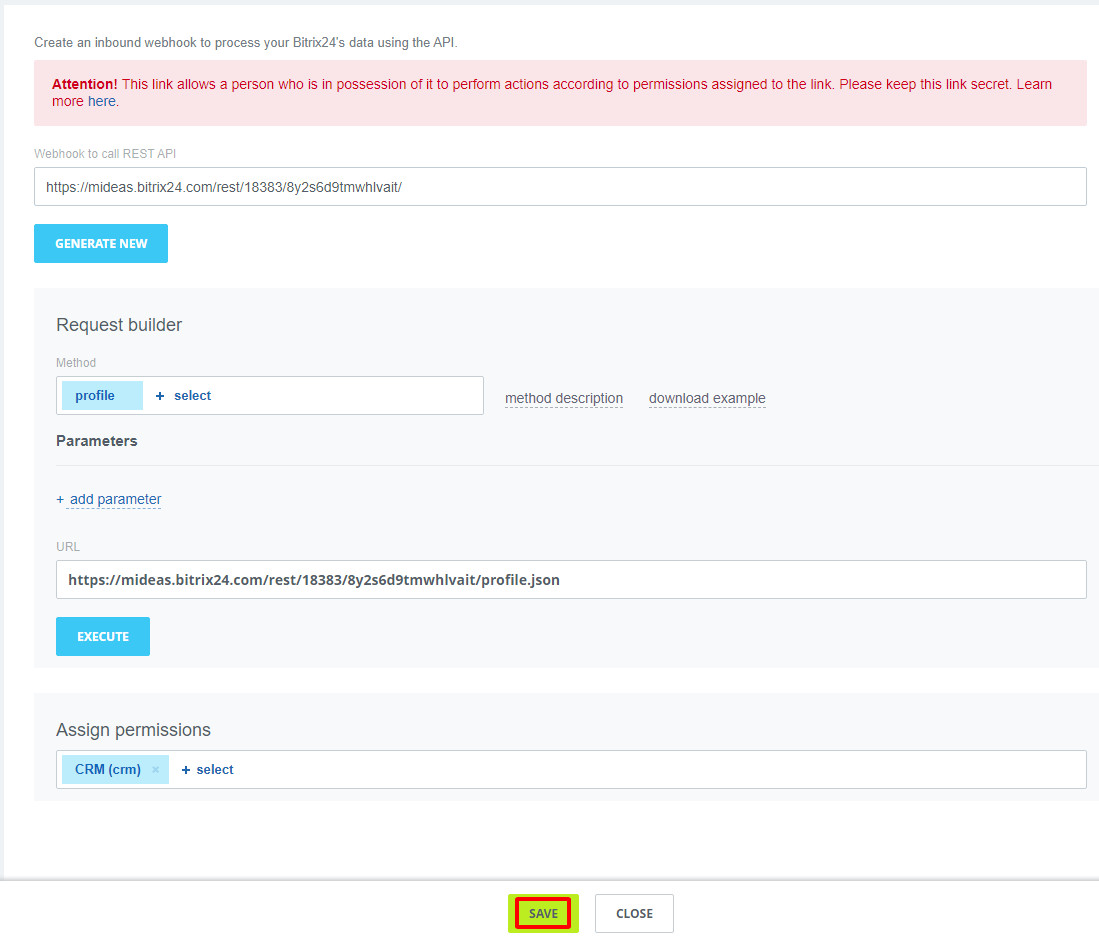
Để kiểm tra đã lưu Inbound Webhook thành công hay chưa. Các bạn vào Tài nguyên cho nhà phát triển (Developer Resources), chọn Tích hợp (Integrations).
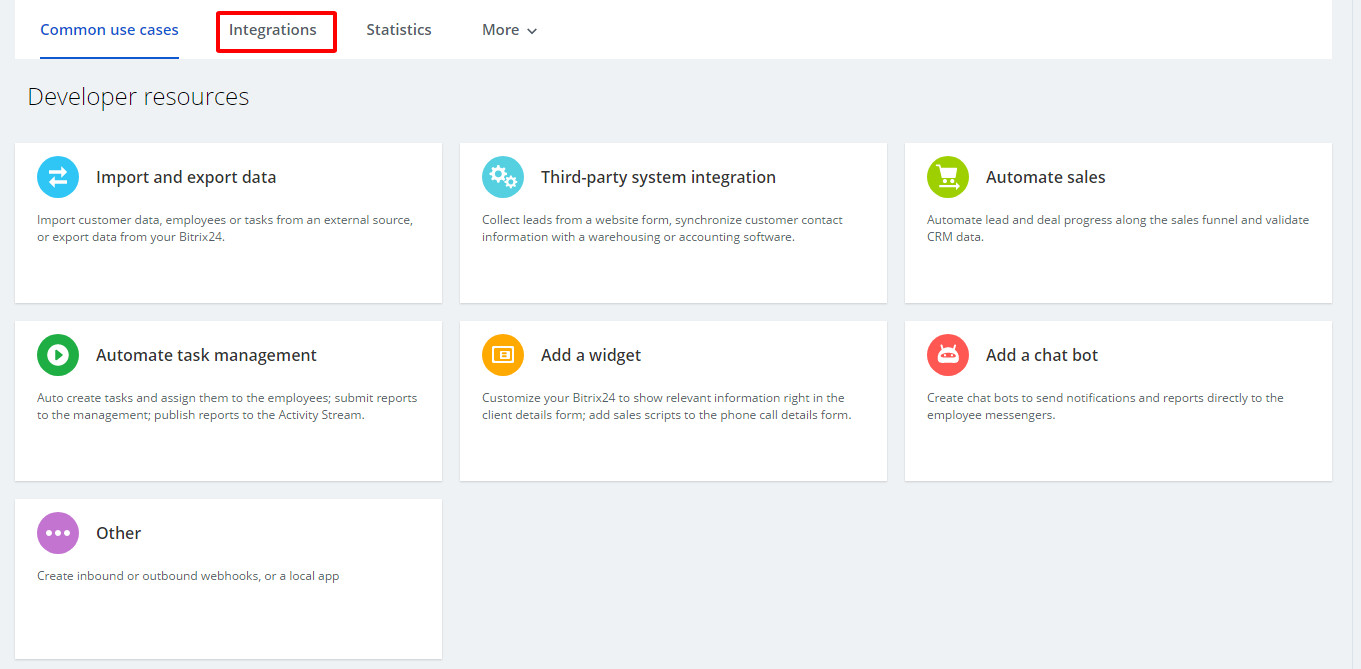
Nếu hiển thị như hình bên dưới là bạn đã Lưu Inbound Webhook thành công.
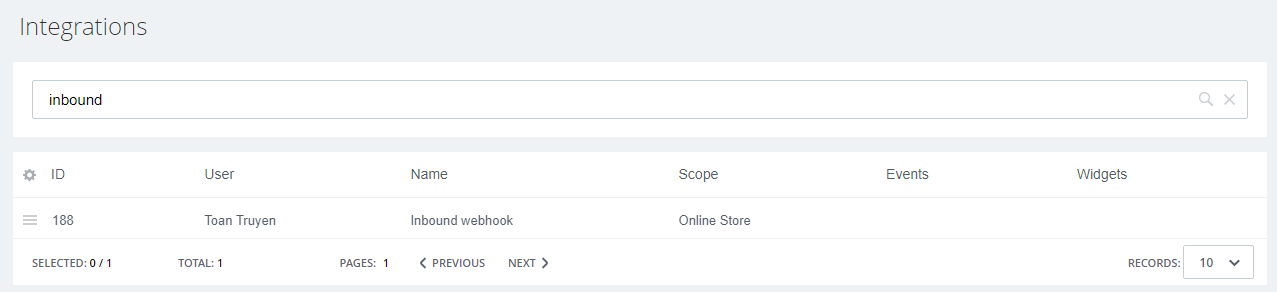
Nhấn double click vào Inbound Webhook vừa tạo. Copy đoạn URL trong phần Webhook để gọi REST API.
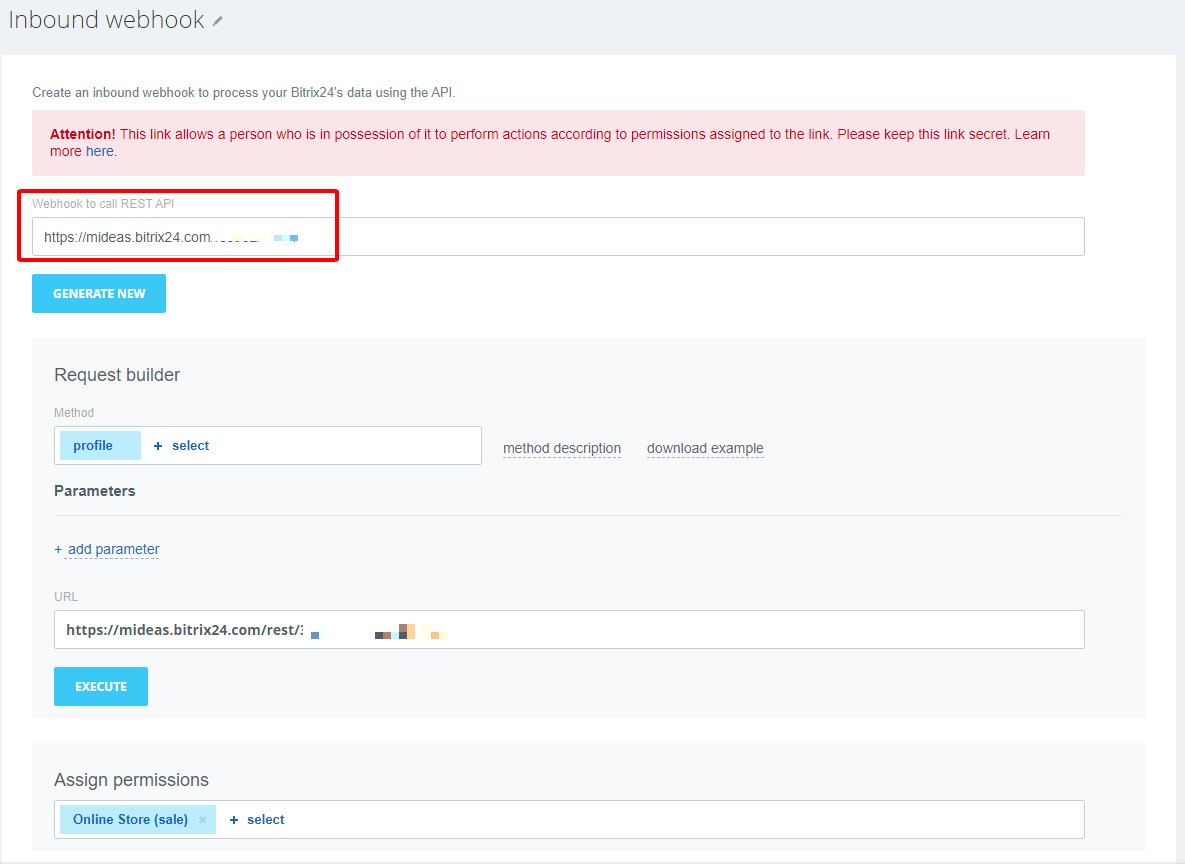
III. TÍCH HỢP BITRIX24 với HANA.
Quay lại bot.hana.ai, vào ứng dụng mà muốn tích hợp Bitrix24 với Hana, chọn Cài đặt ứng dụng.
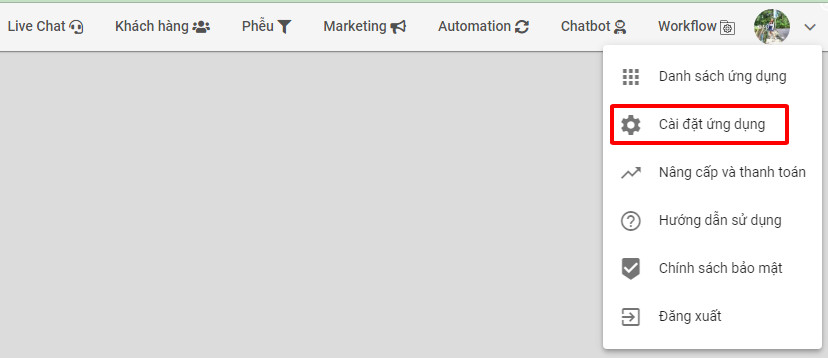
Trong phần Cài đặt ứng dụng, chọn Tích hợp. Paste thông tin Webhook để gọi REST API đã copy từ Bitrix24 vào phần Webhook rồi nhấn nút Tích hợp để hoàn tất việc tích hợp.
Hệ thống sẽ tích hợp giữa Hana với Bitrix24. Khi hiển thị chữ Hủy tích hợp màu đỏ thì bạn đã tích hợp thành công.
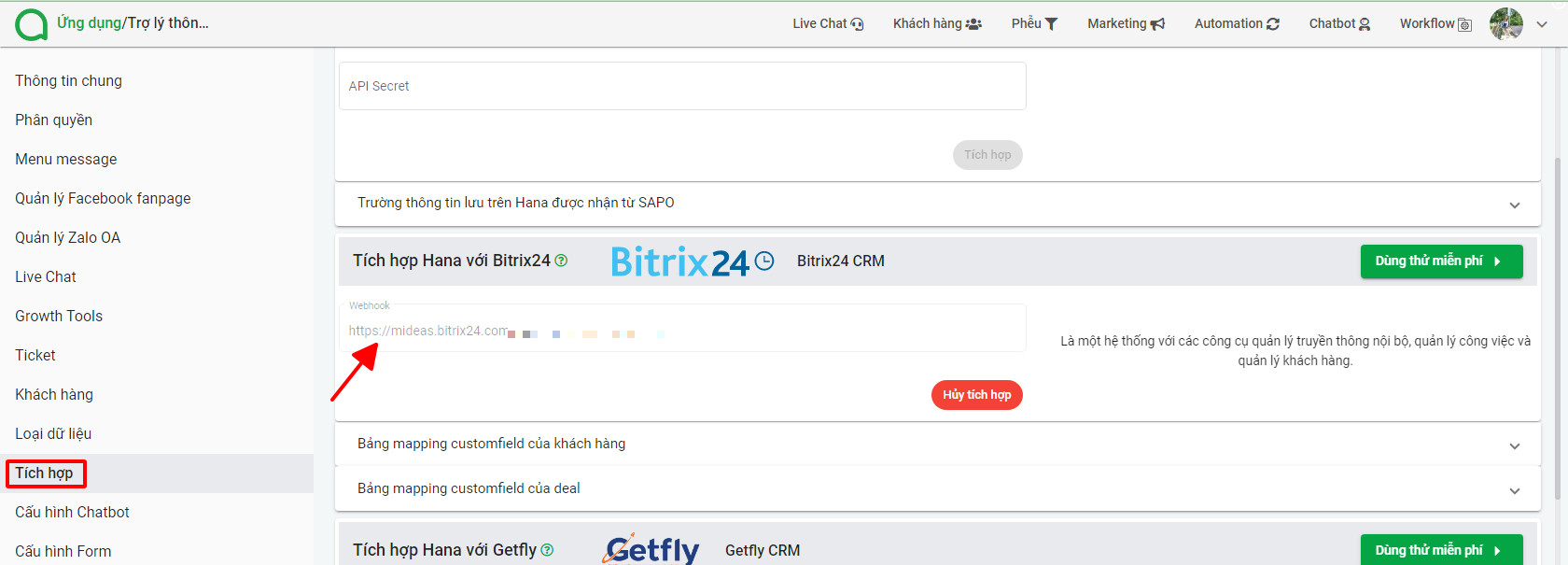
IV. ĐỒNG BỘ THÔNG TIN KHÁCH HÀNG (LEAD) VÀ CƠ HỘI KINH DOANH (DEAL & TICKET) GIỮA HANA & BITRIX24.
Ở phần này, chúng ta có thể cấu hình mapping giữa các trường thông tin của Bitrix24 với Hana và khi có sự kiện cập nhật khách hàng ở Bitrix24 thì sẽ gọi vào sự kiện ngoài ở Hana.
Sau khi tích hợp Bitrix24 với Hana, ở Bảng mapping customfield của khách hàng đã tích hợp sẵn 5 trường thuộc tính. Khi muốn đồng bộ thêm thuộc tính, các bạn chọn + Thêm trường thuộc tính và chọn thuộc tính cần đồng bộ, sau đó nhấn Lưu.
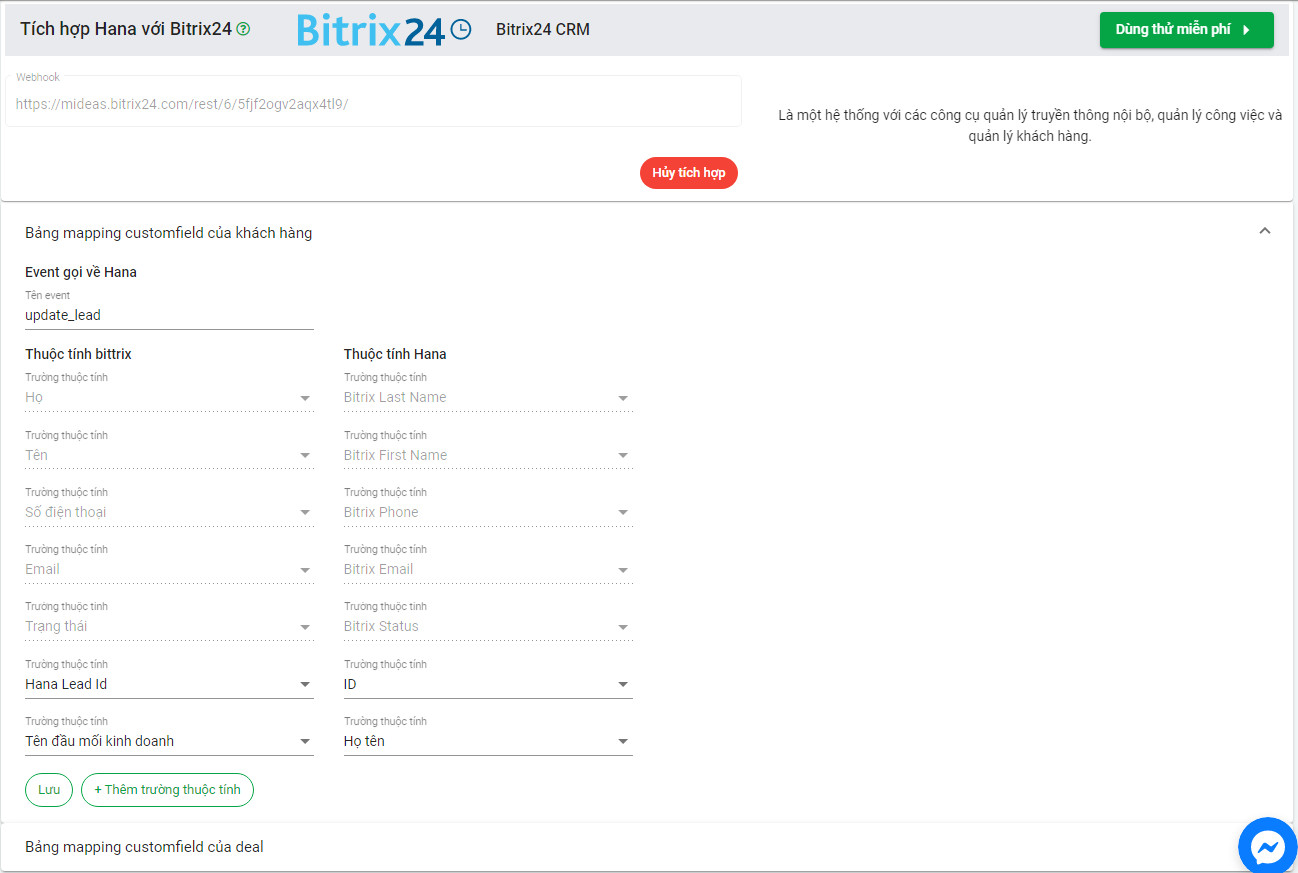
Trong bảng này, ở mục Event gọi về Hana, nhập tên sự kiện ngoài sẽ gọi về Hana khi có sự thay đổi thông tin khách hàng ở Bitrix24 (tên sự kiện ngoài viết liền không dấu, không có kí tự đặc biệt và không có khoảng trắng). Ví dụ: update_lead_bitrix.
Sau khi tạo tên event gọi về Hana thì vào Workflow, chọn Xử Lý Sự Kiện Ngoài trên Hana để cấu hình lắng nghe event đó. Ý nghĩa là khi có sự thay đổi bên Bitrix24 thì tạo ra sự kiện “update_lead” và khi Hana nhận được event này thì sẽ xử lý theo quy trình và hành động đã chọn.
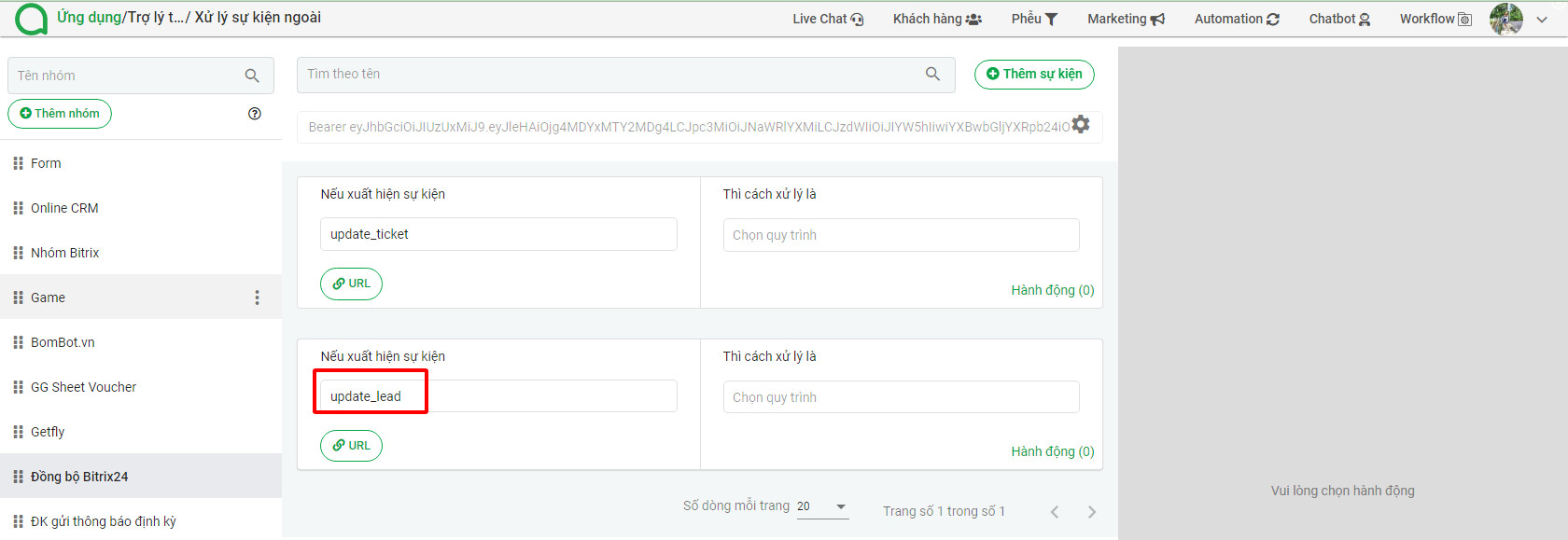
A. Đồng Bộ Thông Tin Khách Hàng (Lead) Từ Hana Sang Bitrix24.
Để đồng bộ lead từ Hana sang Bitrix24 thì khi có khách hàng mới, Hana phải gọi API sang Bitrix24 để tạo khách hàng. Để cấu hình, các bạn thao tác như sau. Vào Workflow và chọn Xử lý sự kiện, tạo sự kiện Có khách hàng mới do Hana tạo.

Và chọn hành động Gọi API.
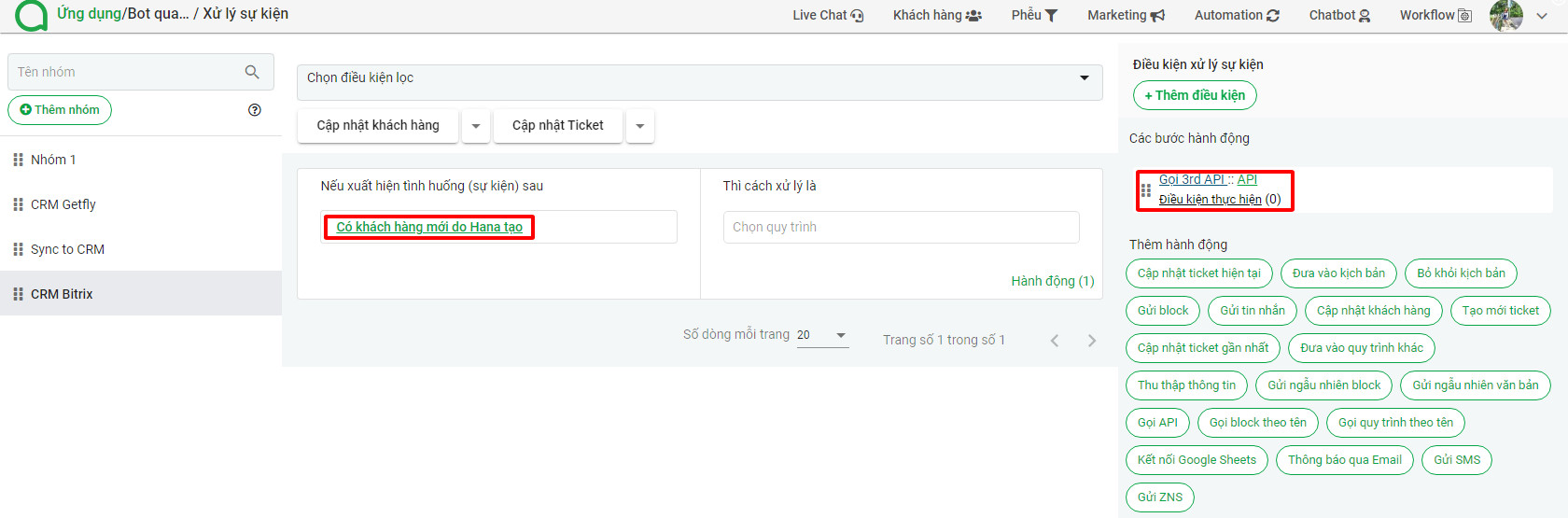
Tại hành động Gọi API, bạn cấu hình như sau

Trong hành động này
- URL của phần gọi API này là: https://api.hana.ai/public/3rd-api/v1.0/APP_ID/bitrix24/sender. Cách lấy App ID có thể xem tại đây.
- Các trường của khách hàng: chọn các trường thông tin muốn đồng bộ từ Hana sang hệ thống Bitrix.
Lưu ý: Để đồng bộ thông tin khách hàng, bạn BẮT BUỘC gọi trường thông tin ID và Bitrix 24_id
Sau khi đồng bộ dữ liệu thành công, trên Bitrix24 sẽ hiển thị như hình sau:
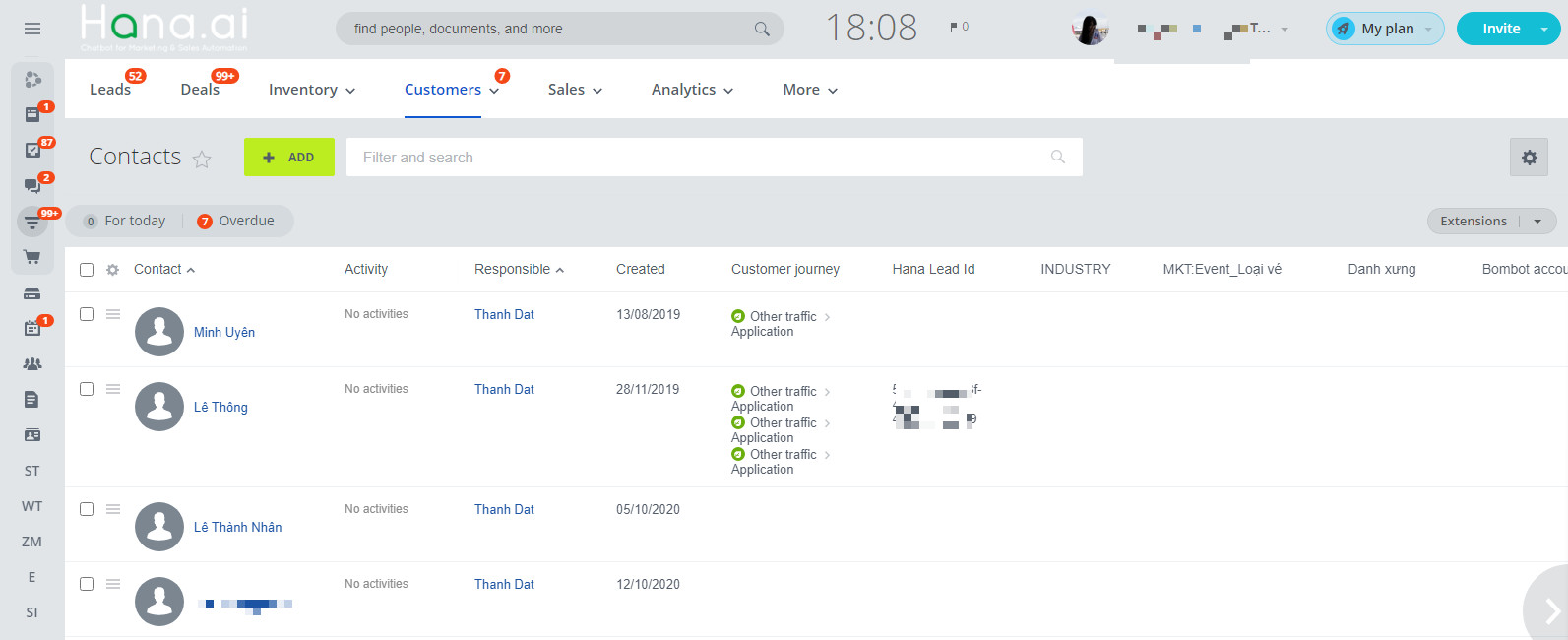
B. Đồng Bộ Thông Tin Khách Hàng (Lead) Từ Bitrix24 Sang Hana.
Đăng ký Outbound Webhook trên Bitrix24 để khi có thay đổi thông tin ở Bitrix24 thì sẽ gọi sang Hana thông báo thay đổi.
Đăng ký một Outbound Webhook để cập nhật thông tin từ Bitrix24 về Hana bằng cách nhấn chọn Thêm (More) trên thanh Menu rồi tiếp tục chọn Ứng Dụng (Applications).
Chọn Tài nguyên cho nhà phát triển (Developer Resources). Nhấn chọn Other.
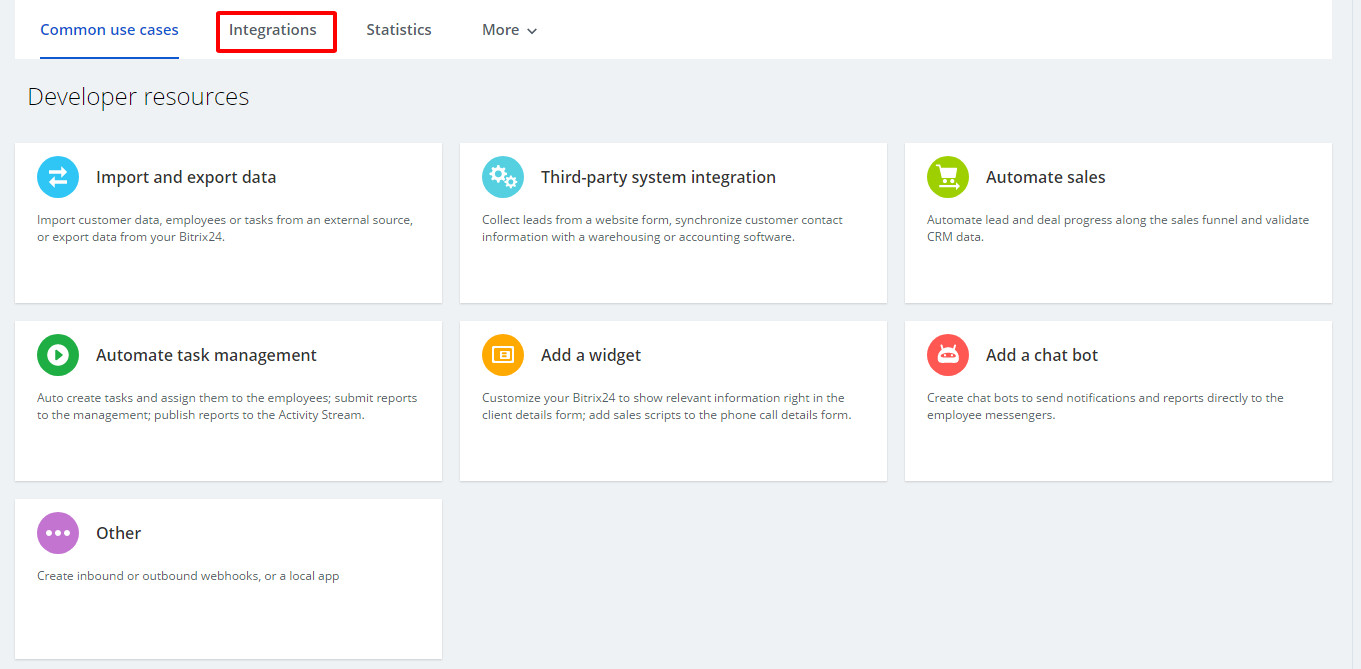
Chọn Outbound Webhook
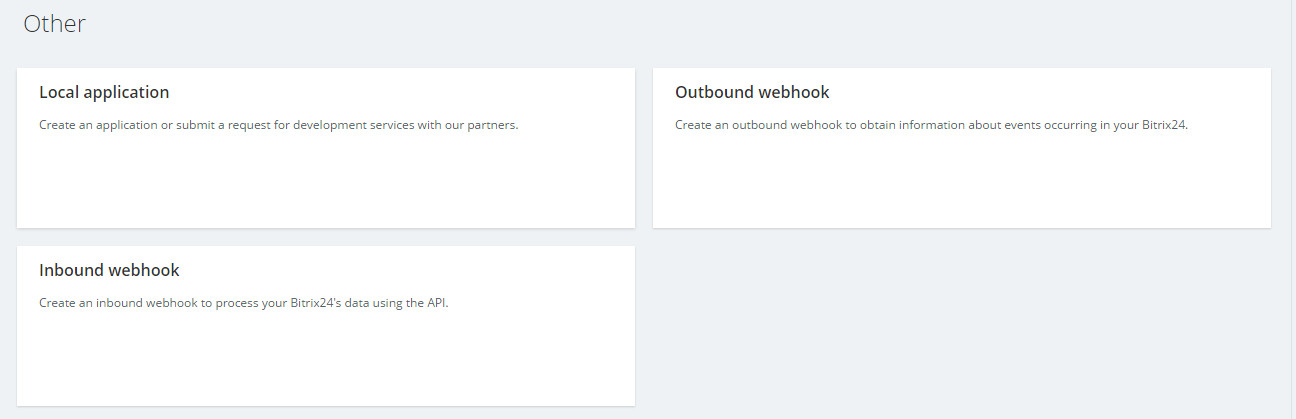
Nhập URL của HANA cung cấp: https://api.hana.ai/public/3rd-api/v1.0/APP_ID/bitrix24/receiver
Tại mục Các sự kiện (Events) chọn Lead updated và nhấn LƯU (SAVE).

Cách kiểm tra đã lưu Outbound Webhook thành công hay chưa giống như Inbound Webhook.
2. Đồng Bộ Thông Tin Cơ Hội Bán Hàng Trên Hana (Ticket) & Bitrix24 (Deal).
Ở phần này, chúng ta có thể cấu hình mapping giữa các trường thông tin của Bitrix24 với Hana và khi có sự kiện cập nhật deal ở Bitrix24 thì sẽ gọi vào sự kiện ngoài nào ở Hana. Deal ở Bitrix24 sẽ tương ứng với ticket trên Hana.
Có thể chọn các trường muốn mapping ở mục Bảng mapping customfield của deal, chọn các trường trên Bitrix24 và Hana để mapping với nhau. Có thể tạo thêm trường để mapping ở đây rồi nhấn Lưu.
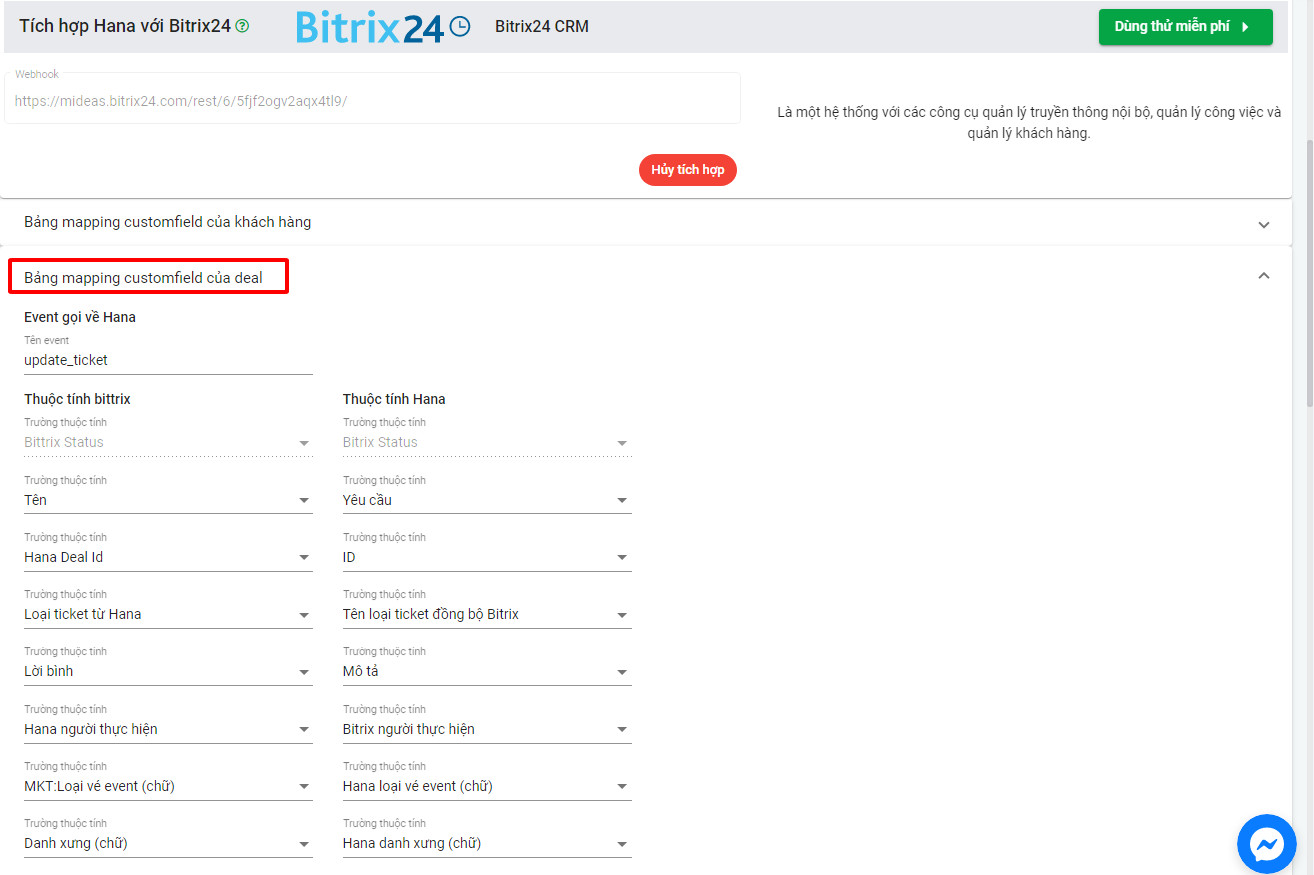
Trong bảng này, mục Event gọi về Hana, nhập tên sự kiện ngoài sẽ gọi về Hana khi có sự thay đổi thông tin deal ở Bitrix24 (tên sự kiện ngoài viết liền không dấu, không có kí tự đặc biệt và không có khoảng trắng). Ví dụ: update_ticket.
Sau khi tạo tên event gọi về Hana thì vào Workflow, chọn Xử lý sự kiện ngoài trên Hana để cấu hình lắng nghe event đó. Ý nghĩa là khi có sự thay đổi bên Bitrix24 thì tạo ra sự kiện “update_ticket” và khi Hana nhận được event này thì sẽ xử lý theo quy trình nào.
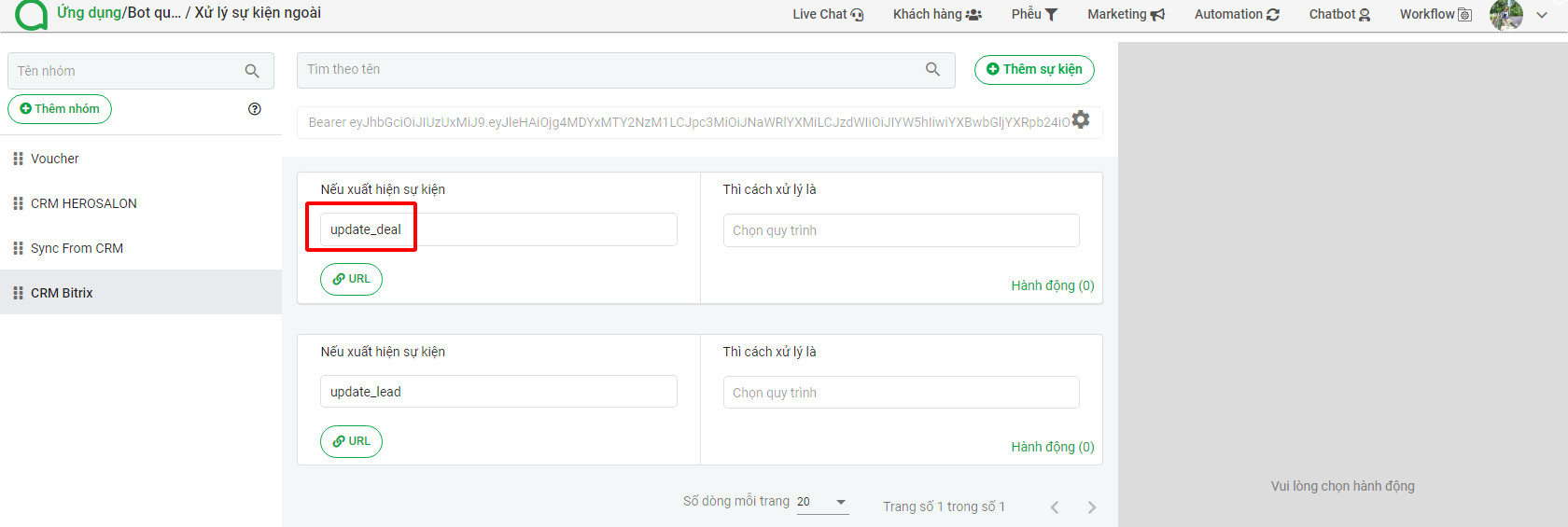
Để lấy được trạng thái của ticket thì trong Customfield của ticket trên Hana sẽ tạo thêm 1 trường bitrix24_status. Lúc đó thông tin trạng thái của ticket bên Bitrix24 sẽ được cập nhật vào trường này.
A. Đồng Bộ Thông Tin Cơ Hội Bán Hàng Từ Hana (Ticket) Sang Bitrix24 (Deal).
Để đồng bộ ticket từ Hana sang Bitrix24 thì khi có ticket mới, Hana phải gọi API sang Bitrix24 để tạo deal tương ứng. Phần này cấu hình như sau:
Vào Workflow, chọn Xử Lý Sự Kiện, tạo sự kiện Có ticket mới. Và chọn hành động Gọi API.
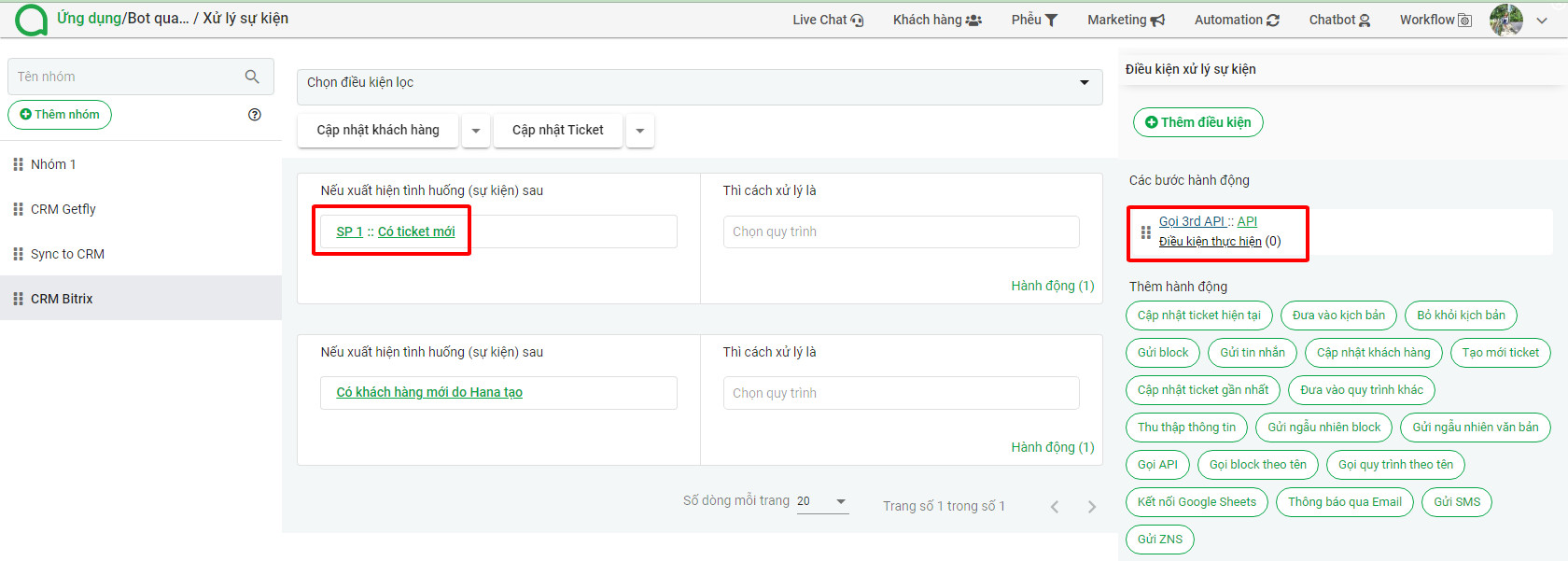
URL của phần gọi API này là:
https://api.hana.ai/public/3rd-api/v1.0/APP_ID/bitrix24/sender?clazz=deal

Lưu ý: Để đồng bộ thông tin khách hàng và thông tin deal, BẮT BUỘC gọi trường ID và Bitrix Lead ID để đồng bộ thông tin Khách hàng; ID và Bitrix Deal ID để đồng bộ thông tin deal
B. Đồng Bộ Thông Tin Cơ Hội Bán Hàng Từ Bitrix24 (Deal) Sang Hana (Ticket).
Đăng ký Webhook Outbound trên Bitrix24 để khi có thay đổi trên Bitrix24 thì sẽ gọi sang Hana thông báo thay đổi.
Đăng ký một Outbound Webhook để cập nhật thông tin từ Bitrix24 về Hana bằng cách nhấn chọn Thêm (More) trên thanh Menu rồi tiếp tục chọn Ứng Dụng (Applications).
Chọn Tài nguyên cho nhà phát triển (Developer Resources). Nhấn chọn Other.
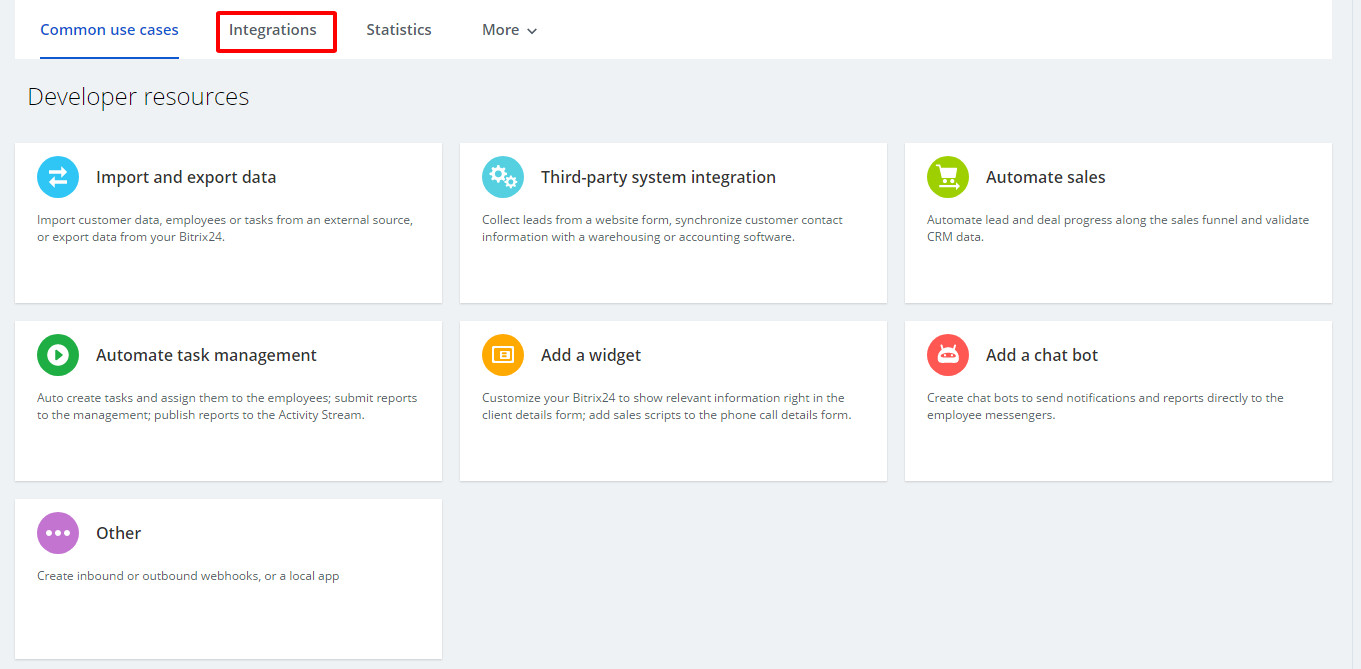
Chọn Outbound Webhook
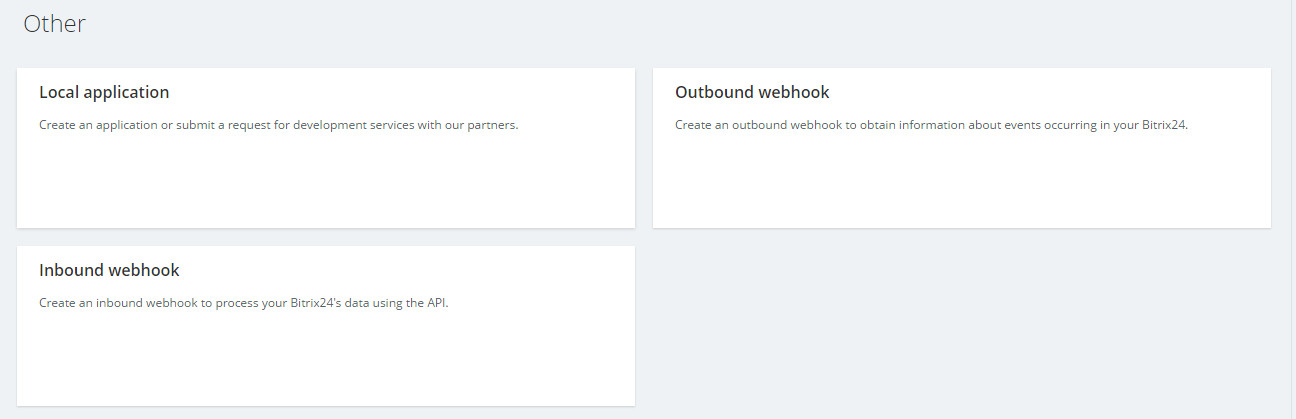
Nhập URL của HANA cung cấp: https://api.hana.ai/public/3rd-api/v1.0/APP_ID/bitrix24/receiver?clazz=dealv

Tại mục Các sự kiện (Events) chọn Deal updated và nhấn LƯU (SAVE).
Như vậy là hoàn tất tích hợp giữa Hana và Bitrix24.
Chúc bạn thành công!
Thông tin liên hệ:


